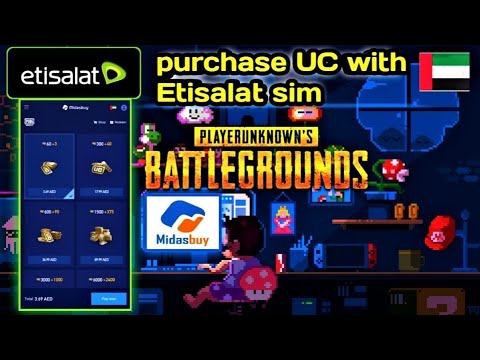Bu wikiHow sizga Google Assistant foydalanadigan yangiliklar manbalarini sozlashni o'rgatadi.
Qadamlar

Qadam 1. Google yordamchisini oching
Ko'pgina Android qurilmalarida ekranning pastki qismidagi uy tugmachasini bosib ushlab turish orqali Assistant -ni ishga tushirishingiz mumkin.

Qadam 2. Menyu belgisiga teging
Bu ekranning o'ng yuqori burchagiga yaqin joylashgan ko'k doiradagi oq to'rtburchak.

3 -qadam ⁝ ga teging
U ekranning o'ng yuqori burchagida joylashgan.

Qadam 4. teging Sozlamalar

Qadam 5. Pastga siljiting va Yangiliklarga teging
Bu erda barcha yangiliklar manbalari paydo bo'ladi.
Ro'yxatdagi elementlarni qayta tartiblashtirish uchun ga teging Buyurtmani o'zgartirish ro'yxatning o'ng yuqori burchagida, keyin manbalarni kerakli joyga torting.

Qadam 6. O'chirmoqchi bo'lgan manbalar yonidagi "X" belgisini bosing
Buni faqat ma'lum bir manbadan yangilik olishni xohlamasangiz qiling. Siz uni har doim keyinroq qo'shishingiz mumkin.

Qadam 7. Pastga siljiting va + Yangilik manbalarini qo'shish -ga teging
Barcha mumkin bo'lgan manbalar ro'yxati paydo bo'ladi, shu jumladan o'chirilgan manbalar (agar mavjud bo'lsa).

Qadam 8. Kerakli manbalarni tanlang
Manba nomining o'ng tomonidagi katakchani bosish uni ro'yxatga kiritadi, bu yangiliklarni bildiradigan Google Assistant xizmatlarini avtomatik ravishda yangilaydi (shu jumladan Mening kunimning sarlavhalari va yangiliklar obunalari).